VOB (Видеообъект) — это формат мультимедийного контейнера, который в основном используется в носителях DVD-Video для хранения видео, аудиодорожек, субтитров, меню DVD и содержимого навигации.
Когда вы получаете несколько отдельных файлов VOB, вы можете объединить их для последующего просмотра, редактирования или обмена. Вы ищете простой способ объединить файлы VOB?

Этот пост проведет вас через как объединить файлы VOB. Вы можете изучить 3 эффективных метода объединения нескольких файлов VOB в одно видео.
Часть 1. Как объединить файлы VOB на ПК с Windows и Mac без потери качества
Видео конвертер Ultimate — это полнофункциональный видеоредактор и конвертер, который поможет вам объединить два или более VOB-файла без потери качества. Вы можете использовать его как средство объединения VOB, слияние VOB или средство объединения VOB для объединения файлов VOB.
Помимо функции объединения видео, он также содержит множество других полезных функций редактирования, включая обрезку, обрезку, поворот, настройку эффектов, улучшение качества видео, добавление 3D-эффектов или применение фильтров, добавление вашего личного водяного знака и многое другое.

- Объедините два или несколько файлов VOB на ПК с Windows 11/10/8/7 и Mac.
- Поддержка видео высокого разрешения, даже до 8K/5K/4K, а также аудиофайлов без потерь/с потерями.
- Изменить субтитры и звуковые дорожки отредактированных видеороликов.
- Предлагайте дополнительные инструменты, такие как редактор медиа-метаданных, видеокомпрессор, GIF Maker, 3D Maker и Video Enhancer.
Бесплатная загрузка
Для Windows
Безопасная загрузка
Бесплатная загрузка
для MacOS
Безопасная загрузка
Шаг 1.Дважды щелкните кнопку загрузки выше, чтобы загрузить этот инструмент слияния VOB на свой компьютер. Запустите установочный файл и следуйте инструкциям по бесплатной установке и запуску.
Когда вы откроете это программное обеспечение, щелкните большой плюс значок или Добавить файлы Кнопка для загрузки файлов VOB, которые вы хотите объединить.

Шаг 2.Вы должны знать, что ваши VOB-файлы будут объединены в том порядке, в котором они указаны в инструменте слияния видео. Поэтому вам следует нажать кнопку вниз до значок, чтобы расположить их и убедиться, что они находятся в правильном порядке. Также вы можете нажать Резать под добавленным видео, чтобы удалить некоторые ненужные части с помощью видео резак.
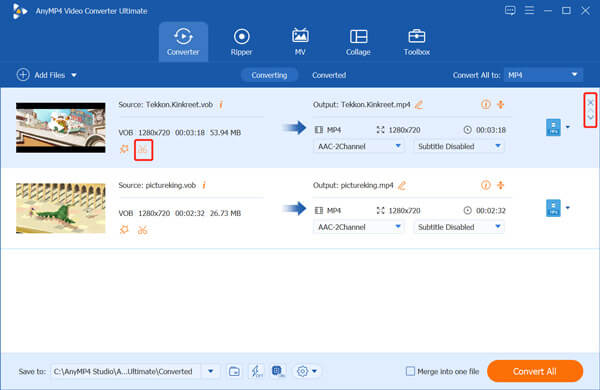
Шаг 3.Отметьте Объединить в один файл коробка впереди Конвертировать все кнопку в правом нижнем углу.

Шаг 4.Если вы хотите выбрать другой выходной формат для объединенного видео, вы можете нажать «Преобразовать все в». На этом этапе вам следует выбрать формат, который сохранит исходное качество изображения и звука. После этого вы можете нажать кнопку «Преобразовать все», чтобы начать объединение файлов VOB.
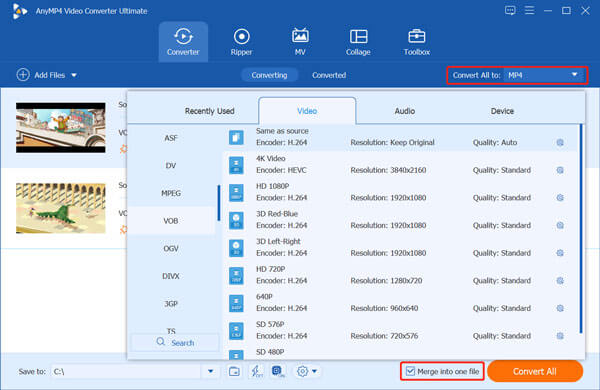
Отредактированное видео не будет добавлено без водяных знаков. Более того, благодаря использованию передовой технологии ускорения, она может обеспечить сверхбыструю скорость объединения VOB.
Часть 2. Как объединить файлы VOB онлайн и бесплатно
Чтобы соединить VOB-файлы, вы также можете воспользоваться каким-нибудь бесплатным онлайн-инструментом для объединения видео. Здесь мы познакомим вас с популярными Бесплатное слияние видео объединить видеоклипы в один файл. По сравнению с другими онлайн-слияниями VOB, оно не имеет ограничений на размер файла VOB и вход/подключение учетной записи. Что еще более важно, этот бесплатный онлайн-инструмент не добавит водяных знаков к выходному видео.
Шаг 1.Перейдите на этот сайт бесплатного слияния видео в своем браузере, например Chrome, IE, Firefox или Safari. Нажмите Добавить видео для объединения кнопка для установки небольшого лаунчера для онлайн-слияния VOB. Затем загрузите свои видео через всплывающее окно.

Шаг 2.После загрузки вы можете выбрать подходящее разрешение и формат выходного видео для вашего видео. Затем нажмите Объединить сейчас Кнопка для объединения файлов VOB.

Помимо файлов VOB, он также поддерживает видео во многих других форматах, включая MP4, AVI, MOV, FLV, WMV, 3GP и другие. Вы можете использовать его для объединения любых видеоклипов в один, сохраняя при этом исходное качество.
Часть 3. Как объединить файлы VOB вместе с помощью VLC
VLC Медиаплеер разработан со многими функциями редактирования, включая объединение видео. Если на вашем компьютере установлен VLC, вы можете использовать его для объединения файлов VOB.
Шаг 1.Запустите VLC Media Player на своем компьютере. Он совместим с Windows 10/8/7, macOS и Linux. Вы можете бесплатно установить нужную версию с официального сайта VideoLAN. Нажмите СМИ меню сверху, а затем выберите Открыть несколько файлов вариант из раскрывающегося списка.
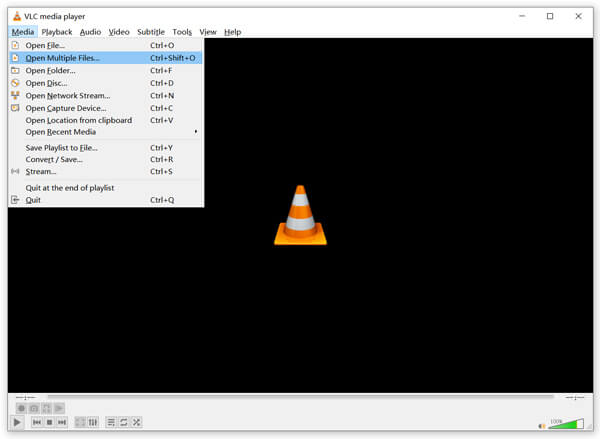
Шаг 2.Во всплывающем окне Открытые СМИ окно, нажмите Добавлять Кнопка для просмотра и импорта файлов VOB, которые вы хотите объединить, в Файл вкладка. Затем нажмите кнопку Играть кнопку и выберите Конвертировать вариант.
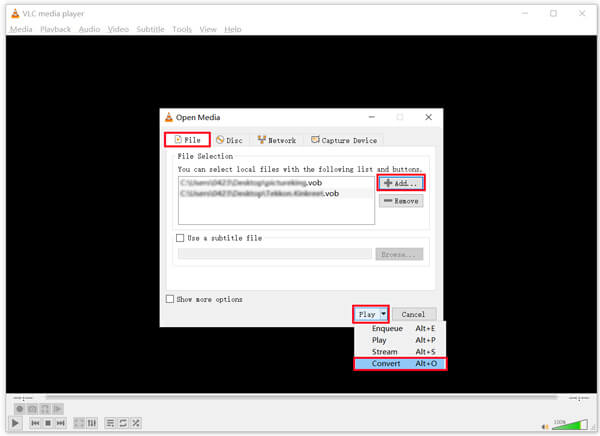
Шаг 3.В новом Конвертировать окне вы можете выбрать подходящий выходной формат для вывода видео из Профиль. Вам лучше поставить галочку Отображение вывода опция в настройках. Затем нажмите Начинать Кнопка для объединения файлов VOB с помощью VLC.
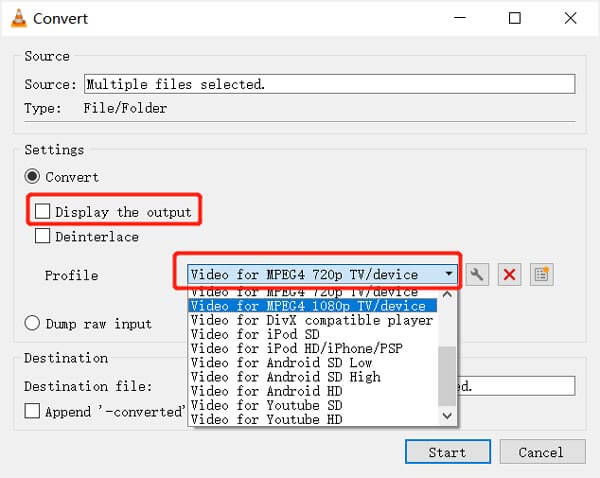
Для завершения объединения файлов VOB потребуется некоторое время. Не закрывайте VLC, пока вы все еще видите Преобразование файла уведомление в верхней части VLC Media Player.
Часть 4. Часто задаваемые вопросы о том, как присоединиться к файлам VOB
-
Могу ли я воспроизводить файлы VOB в проигрывателе Windows Media?
Проигрыватель Windows Media изначально не поддерживает формат VOB. Если вы хотите воспроизводить файлы VOB в проигрывателе Windows Media, вам необходимо установить необходимый кодек VOB.
-
Какая программа откроет файлы VOB?
Чтобы открыть файлы VOB на своем компьютере, вы можете использовать какой-либо сторонний медиаплеер, например VLC Media Player, PotPlayer, KMPlayer, Winamp, GOM Player, MediaPlayerLite и другие.
-
Как мне бесплатно конвертировать VOB в MP4?
Чтобы бесплатно конвертировать VOB в MP4, вы можете использовать популярный Бесплатный видео конвертер конвертировать видео прямо онлайн. Он способен конвертировать видеофайлы в любые популярные видеоформаты, сохраняя исходное качество.
Заключение
Как объединить файлы VOB вместе?? Если вы хотите объединить файлы VOB или объединить видеоклипы в других форматах, вы можете использовать рекомендованные выше инструменты для объединения видео, чтобы легко преобразовать несколько видео в один файл.
Другие материалы от Blu-ray Master



